如何将旧手机数据移动到三星 Galaxy S21
因此,您购买了新的三星 Galaxy S21。 选的好! 你的兴奋一定是真实的。 为什么不呢?

该手机具有相关的超高级功能,可提供理想的性能。 作为知名品牌,这款手机与智能手机类别中的众多顶级产品进行了激烈的竞争。 用户购买智能手机后最常见的担忧是数据传输。
三星 Galaxy S21 是三星电子制造的基于 Android 的智能手机。 这是他们 Galaxy S 系列的一部分。 它于 14 年 2021 月 XNUMX 日在三星的 Galaxy Unpacked 活动中亮相。
该手机随后于 29 年 2021 月 XNUMX 日发布。它是银河系列的顶级产品之一,具有令人印象深刻的相机质量和灵活性。 此外,该设备还具有一些新的和先进的功能,以满足用户的要求。
第 1 部分:三星 Galaxy S21 的顶级规格

生成: 铝制中框,塑料背面,大猩猩玻璃和 Victus 正面固定
显示类型: 动态 AMOLED 2X,120Hz,HDR10+,峰值 1300 尼特
显示屏尺寸: 6.2 英寸,94.1 平方厘米,屏占比约为 2%
屏幕分辨率: 1080 x 2400 像素和 20:9 比例,约 421 ppi 密度
记忆: 内存 128GB 8GB RAM、256GB 8GB RAM、UFS 3.1、无卡槽
网络技术: GSM / CDMA / HSPA / EVDO / LTE / 5G
平台:
OS: Android 11,一个UI 3.1
芯片: Exynos 2100 (5 nm) – 国际
高通:SM8350 Snapdragon 888 5G (5 nm) – 美国/中国
CPU: 八核 (1×2.9 GHz Cortex-X1 & 3×2.80 GHz Cortex-A78 & 4×2.2 GHz Cortex-A55) – 国际八核 (1×2.84 GHz Kryo 680 & 3×2.42 GHz Kryo 680 & 4× 1.80 GHz Kryo 680) – 美国/中国
GPU: Mali-G78 MP14 – 国际
Adreno 660 – 美国/中国
主相机:
三摄像头:12 MP、f/1.8、26mm(宽)、1/1.76′、1.8µm、双像素 PDAF、OIS
64 MP, f/2.0, 29mm (望远), 1/1.72′, 0.8µm, PDAF, OIS, 1.1x 光学变焦, 3x 混合变焦
12 MP、f/2.2、13mm、120˚ 和超宽,
1/2.55′ 1.4µm,稳定的视频质量
相机功能:LED闪光灯,全景,自动HDR
自拍相机:10 MP,f/2.2,26mm(宽),1/3.24′,1.22µm,双像素 PDAF
电池: 锂离子 4000 mAh,不可拆卸,快速充电 25W,USB Power Delivery 3.0,快速 Qi/PMA 无线充电 15W,反向无线充电 4.5W
特色:
传感器 – 指纹(显示屏和超声波)陀螺仪、加速度计、接近度、气压计、指南针。
消息 – 短信线程视图、彩信、电子邮件、即时消息、推送电子邮件
浏览器 – HTML5、Samsung DeX、具有桌面体验的 Samsung Wireless DeX、Bixby 自然语言命令和听写
Samsung Pay 已通过 Visa、MasterCard 认证。
第 2 部分:将数据传输到三星 Galaxy S21
现在您已经拥有了全新的手机,是时候将所有数据传输到同一部手机中了。 有多种方法可以将数据从旧手机传输到三星 Galaxy S21。 在这里,我们已经提到了一些相同的方法。 让我们来看看一个全面的想法。
2.1 最简单的数据传输方式
DrFoneTool – 电话转接 是一款有效且用户友好的电话切换应用程序。 专业开发人员创建它以将数据从 iOS 或 Android 设备传输到三星 Galaxy S21。 该应用程序是提供 iOS 数据恢复软件和 Android 数据恢复的首批名称之一。 方便了很多人。

DrFoneTool 有助于恢复照片、联系人、消息和视频。 它具有附加功能,例如设备和 PC 之间的文件传输(无线)、备份、克隆和 root。 此外,该应用程序有助于传输不同大小和类型的文件。
以下是您可以从应用程序传输的数据:
照片、视频、语音信箱、壁纸、联系人、日历、书签、黑名单等。
将数据从旧智能手机传输到三星 Galaxy S21 很容易。 请按照以下步骤进行快速数据迁移。
步骤1: 首先,使用 USB 将旧设备和新三星 Galaxy S21 连接到 PC/Mac
步骤2: 打开并启动 DrFoneTool。 然后,切换并单击切换应用程序。
步骤3: 应用程序打开后,您会注意到屏幕上已检测到设备。 类似地,另一个被检测为目的地。 然后,只需单击应用程序屏幕上出现的翻转选项。
步骤4: 选择设备状态后,使用复选框。 该选项就在文件类型旁边。 如果要传输的文件,请标记复选框。 设置完成后,点击屏幕上出现的 START TRANSFER 按钮。
除此之外,您可以在三星设备上选择“复制前清除数据”。 通过此步骤,将删除目标设备中的所有数据。 因此,它将导致数据的快速传输。
DrFoneTool – 电话转接工具具有众多优势。 与 iOS 和 Android 中的内置数据传输选项相比,它快速高效。 但是,这些选项有局限性,而且也很复杂。 虽然 DrFoneTool 快速简单,但内置选项可能很耗时。
2.2 使用智能开关
将数据从旧手机传输到 Galaxy S21 的另一种方法是通过 Smart Switch。 它有助于传输文件、照片和重要数据等。即使您的旧设备不是 Galaxy 系列的,该应用程序也可以帮助您通过 WiFi 或 USB 进行数据迁移。
要通过 WiFi 传输,您必须下载 Smart Switch 应用程序并连接。 另一方面,要通过 USB 电缆传输,您将需要一个 USB 连接器。 这些连接器随新手机提供。 因此,让我们检查一下步骤以获得更好的想法。

对于 Android 设备(通过 Wi-Fi Direct)
步骤1: 在新旧设备上安装 Smart Switch 应用程序
步骤2: 在两台设备上启动应用程序。 点击旧手机上的“发送设备”和新手机上的“接收设备”
步骤3: 在两台设备上按“连接”。 现在,您将被要求选择要转移的项目。 确保根据您的喜好做同样的事情
步骤4: 选择转移后,单击“转移”按钮。 这将启动数据传输过程。
对于 iOS(通过 USB 电缆)
步骤1: 通过 USB OTG 将 iPhone 连接到三星 Galaxy S21。
步骤2: 在三星 Galaxy S21 上启动 Smart Switch 应用程序。 出现弹出窗口时点击“信任”
步骤3: 选择要传输的文件。 点击三星 Galaxy S21 上的“导入”按钮
步骤4: 最后,您可以在 iOS 设备上安装类似的应用程序。
2.3 使用 Google 传输您的手机数据
您还可以通过 Google 传输您的手机数据。 为此,您必须备份旧设备上的数据。 这是一个简单的步骤,用户必须从“设置”的“系统”菜单中点击“备份”选项。
请务必检查备份到 Google 云端硬盘的切换开关是否已打开。 点击立即备份选项后,所有数据都将与 Google Drive 同步。 此步骤标志着您所有数据的成功备份。
现在是下一步,即照片和视频备份。 为此,谷歌照片是最好的选择。 其高效的数据备份和通过设备端机器学习面向自动分组的功能中规中矩。 此外,谷歌照片提供无限制的高质量图像存储。
要备份照片,请转到“照片”并单击汉堡菜单。 供您参考,汉堡菜单是位于左上角的三个水平线。
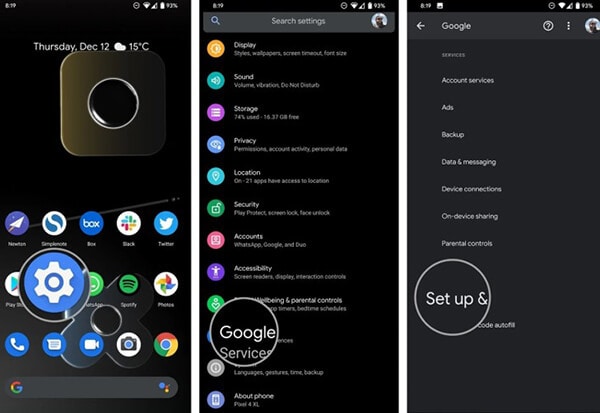
转到“设置”,然后点击“备份和同步”选项。 检查相同的切换是否打开。 对于高质量的图片,请确保将备份模式设置为高质量。 而已; 你的照片都备份了!
然后是最后一步,那就是在新手机上恢复数据。 开始之前,请勿重置旧手机中的数据。 那是因为在此过程中您将需要它。
拆箱后,是时候打开新设备了。 确保仔细遵循每个步骤。 例如,选择语言后,点击开始按钮并选择家庭 WiFi 网络。
随着您前进,您将被引导至“复制应用程序和数据”。 点击下一步选项以迁移数据。 将打开一个带有“在将您的数据来自…”选项的页面。 点击“从 Android 手机备份”,然后点击“下一步”两次。
看到旧设备的型号后,立即获取。 在您的旧设备中,转到设置,然后转到 Google 标签。 然后,转到“设置和恢复”和“设置附近的设备”。 点击“下一步”,您会注意到手机正在搜索附近的设备。
为确保更好的连接,请验证两个设备上的模式。 点击“下一步”以确认旧手机的屏幕锁定。 在“复制到新设备?”中选择“复制”选项page’ 以启动该过程。
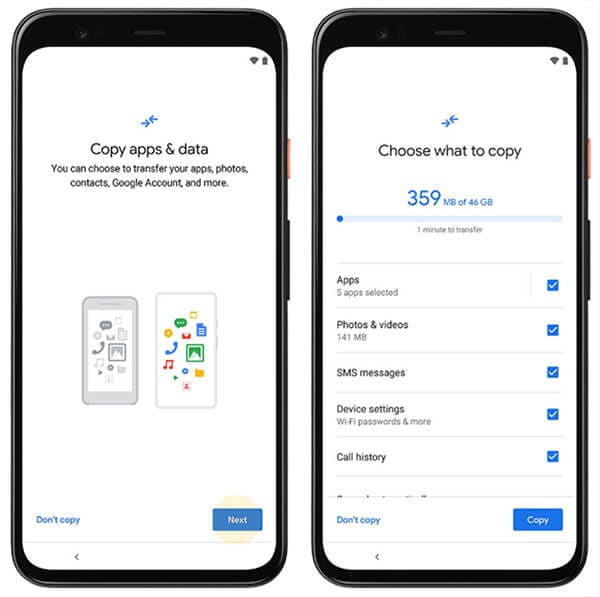
在您的新设备上,登录您的 Google 帐户并确认旧设备的屏幕锁定。 “选择要恢复的内容”页面打开后,选择“恢复”以获取所有数据。
总结
因此,这就是您可以将旧数据移至全新三星 Galaxy S21 的方法。 DrFoneTool – Phone Transfer 是一款出色的应用程序,可将相关数据从旧设备传输到新设备。 这不仅限于三星 Galaxy S21。
您可以将数据从设备传输到新的 iOS 和 Android 设备。 它使用户的迁移过程变得简单。 虽然其他过程需要大量时间和精力,但 DrFoneTool – 电话传输不需要。 此外,该过程还保留了不必要的复杂性。